Table of Contents
Advertisement
Available languages
Available languages
Quick Links
Download this manual
See also:
User Manual
Advertisement
Table of Contents

Subscribe to Our Youtube Channel
Summary of Contents for Air Live WL-5480PAP
- Page 1 WL-5480PAPv2 Wireless Multi-function Pocket AP English ● ● ● Deutsch ● ● ● Česky ● ● ● Polski ● ● ● Português ● ● ● Españoll ● ● ● Slovensky ● ● ●...
- Page 2 The default AP mode’s SSID is airlive The default Client mode’s SSID is airlive The default RT mode’s SSID is airlive The default is set to AP mode How to switch between 3 modes Wireless Pocket Access Point English WL-5480PAP v2...
-
Page 3: Leds Indicator
After making selection, please unplug and replug the power to do a power cycle. The AP will then reboot itself to the new mode. LEDs Indicator Status Indicator Solid Flashing Power Power Up LAN connection LAN activity WLAN WLAN is working wireless activity Wireless Pocket Access Point English WL-5480PAP v2... - Page 4 The below window will popup. Please enter the user name “admin” and password “airlive” Clicking on the “Wizard” button on the function menu. The following screen will appear. Please click “Next” to continue. Wireless Pocket Access Point English WL-5480PAP v2...
- Page 5 You can change the password and then click “Next” to continue. You can type the name of new SSID and select the new channel. Otherwise, click “Next” to continue. Wireless Pocket Access Point English WL-5480PAP v2...
- Page 6 Note: to configure the settings must through the wireless connection, instead of RJ45 cable. The Router’s default IP address is 192.168.1.1. Open the web browser and enter 192.168.1.1. The below window will popup. Please enter the user name “admin” and password “airlive”. Wireless Pocket Access Point English WL-5480PAP v2...
- Page 7 The following screen will appear. Please click “Next” to continue. You can change the password and then click “Next” to continue. Wireless Pocket Access Point English WL-5480PAP v2...
- Page 8 Select properly time zone from the drop down list. Please click “Next” to continue. You can assign a new IP or disable the DHCP server for the router. Otherwise, click “Next” to continue Select your internet connection type and click Next to continue. Wireless Pocket Access Point English WL-5480PAP v2...
- Page 9 LAN).You can type the name of new SSID and select the new channel. Otherwise, click “Next” to continue The Setup wizard is now completed. The new settings will be effective after the Router restarted. Please click “Restart” to reboot the Router. Wireless Pocket Access Point English WL-5480PAP v2...
-
Page 10: Deutsch
(Beachten Sie bitte, dass die Einstellungen über die Wireless-Verbindung statt über das RJ45-Kabel vorgenommen werden.) Login-Name: admin Passwort: airlive SSID des AP-Modus: airlive SSID des Client-Modus: airlive SSID des RT-Modus: airlive Wechsel zwischen den 3 Modi Wireless Pocket Access Point Deutsch WL-5480PAP v2... -
Page 11: Led-Anzeigen
Ziehen Sie nach dem Einstellen kurz den Netzstecker und stecken Sie ihn dann wieder ein. Der AP wird nun einen Neustart in den neuen Modus durchführen. LED-Anzeigen Status Anzeige leuchtet blinkt Power Stromversorgung aktiv LAN-Verbindung LAN-Aktivität WLAN WLAN-Verbindung WLAN-Aktivität Wireless Pocket Access Point Deutsch WL-5480PAP v2... - Page 12 Nun ist das unten abgebildete Fenster zu sehen. Geben Sie hier bitte als Benutzernamen “admin” und als Passwort “airlive” ein Klicken Sie auf den Button “Wizard” im Funktionsmenü Wenn Sie das folgende Fenster sehen klicken Sie bitte auf “Next” um fortzufahren Wireless Pocket Access Point Deutsch WL-5480PAP v2...
- Page 13 Sie können hier das Passwort ändern und mit einem Click auf “Next” zum nächsten Schritt gehen. Hier können Sie einen neuen Namen für die SSID eingeben und einen anderen Kanal wählen. Andernfalls klicken Sie bitte auf “Next”. Wireless Pocket Access Point Deutsch WL-5480PAP v2...
- Page 14 Die werkseitig voreingestellte IP-Adresse des Router-Modus ist 192.168.1.1 Öffnen Sie Ihren Webbrowser und geben Sie 192.168.1.1 ein.. Nun ist das unten abgebildete Fenster zu sehen. Geben Sie hier bitte als Benutzernamen “admin” und als Passwort “airlive” ein Wireless Pocket Access Point Deutsch WL-5480PAP v2...
- Page 15 Wenn Sie das folgende Fenster sehen klicken Sie bitte auf “Next” um fortzufahren e. Sie können hier das Passwort ändern und mit einem Click auf “Next” zum nächsten Schritt gehen. Wireless Pocket Access Point Deutsch WL-5480PAP v2...
- Page 16 “Next”. Sie können hier einen neue IP-Adresse zuweisen oder den DHCP-Server für den Router deaktivieren. Dann klicken Sie bitte auf “Next” Wählen Sie den Typ Ihrer Internet-Verbindung und klicken Sie auf Next. Wireless Pocket Access Point Deutsch WL-5480PAP v2...
- Page 17 SSID-Namen bestimmen und einen anderen Kanal auswählen. Fahren Sie andernfalls fort mit “Next” Der Setup-Wizard ist nun beendet. Die vorgenommenen Einstellungen werden erst nach einem Neustart des Routers aktiv. Klicken Sie bitte auf “Restart” um einen solchen durchzuführen. Wireless Pocket Access Point Deutsch WL-5480PAP v2...
-
Page 18: Důležité Informace
Důležité informace IP adresa v módu AP je 192.168.1.1 IP adresa v módu klient je 192.168.1.50 IP adresa v módu RT (router) je 192.168.1.1, stejně jako v módu AP, ale konfigurace probíhá přes bezdrátovou část namísto konfigurace přes port RJ45. Základní... - Page 19 Zvolte prosím požadovaný mód použitím přepínače na spodní straně zařízení (viz. Obrázek) Po přepnutí do požadovaného módu odpojte zařízení od napájení a opět připojte. AP provede reboot do nového módu Indikátory LED Stav Indikátor Svítí Indikátor Power Zapnuto Power LAN spojení WLAN WLAN spojení...
- Page 20 Nastavení módu Access Point. Poznámka: Mód klient má stejné nastavení jako mód AP, pouze IP adresa má hodnotu 192.168.1.50 t. Die werkseitig voreingestellte IP-Adresse im AP-Modus ist 192.168.1.1. Bitte stellen Sie sicher, dass sich die IP-Adresse Ihres Computers im gleichen Subnetz wie der AP befindet (z.B. 192.168.1.x).
- Page 21 Sie können hier das Passwort ändern und mit einem Click auf “Next” zum nächsten Schritt gehen. Zde můžete zadat nový název SSID a vybrat nový kanál. Jinak pokračujte stiskem „Next“. Wireless Pocket Access Point Czech WL-5480PAPv2...
- Page 22 Zde můžete zapnout WEP šifrování a zadat šifrovací klíč. Pokračujte stiskem „Next“. Průvodce instalací je dokončen, nová nastavení se projeví po restartu zařízení. Kliknutím na „Restart“ instalaci ukončíte.. Nastavení módu Router Poznámka: Konfiguraci tohoto módu musíte provádět přes bezdrátovou část, namísto portu RJ45 werden. IP adresa módu Router je 192.168.1.1 Spusťte váš...
- Page 23 Pokračujte stiskem „Next“. Zde můžete změnit heslo a pokračovat. Wireless Pocket Access Point Czech WL-5480PAPv2...
- Page 24 Vyberte si z nabízených možností vaše časové pásmo a pokračujte. Zde můžete zadat novou IP adresu nebo vypnout DHCP server a pokračovat Zvolte typ vašeho internetového připojení Wireless Pocket Access Point Czech WL-5480PAPv2...
- Page 25 Zapněte bezdrátovou síť, stiskem tlačítka „Enable“. Zde si můžete zadat nový název SSID a nový kanál nebo pokračovat Průvodce instalací je kompletní. Nové nastavení se projeví po restartu zařízení. Stiskem tlačítka „Restart“ dokončíte instalaci. Wireless Pocket Access Point Czech WL-5480PAPv2...
-
Page 26: Polski
Standardowe SSID w trybie AP to airlive Standardowe SSID w trybie klienta to airlive Standardowe SSID w trybie RT to airlive Pierwotnie urządzenie ustawione jest na pracę w trybie AP Jak dokonywać zmiany trybu pracy Wireless Pocket Access Point Polski WL-5480PAP v2... - Page 27 Urządzenie uruchomi się automatycznie w nowym trybie pracy. Przekazy za pomocą diod LED Status Sposób Światło stałe Miganie świecenia – Zasilanie Zasilanie podłączone Sieć LAN LAN działa LAN aktywowana SIeć WLAN WLAN działa WLAN aktywowane Wireless Pocket Access Point Polski WL-5480PAP v2...
- Page 28 Otwórz przeglądarkę internetową i wpisz 192.168.1.1. Pojawi się pokazane poniżej okno. Wpisz nazwę użytkownika (login): „admin” i hasło „airlive”” Kliknij na przycisk “Wizard” w menu funkcyjnym Pojawi się następujący ekran – kliknij „Next”, aby kontynuować. Wireless Pocket Access Point Polski WL-5480PAP v2...
- Page 29 Możesz zmienić hasło i dopiero potem klinkąć „Next”, aby kontynuować. Możesz wpisać nową nazwę sieci bezprzewodowej i wybrać nowy kanał połączeń. Jeśli pozostawiasz te elementy bez zmian, kliknij „Next”. Wireless Pocket Access Point Polski WL-5480PAP v2...
- Page 30 Uwaga: aby dokonać konfiguracji ustawień, połączenie musi być realizowane bezprzewodowo, a nie poprzez kabel RJ45. Standardowy adres IP w trybie rutera to 192.168.1.1.. Otwórz przeglądarkę internetową i wpisz 192.168.1.1 Pojawi się takie okno. Wpisz nazwę użytkownika „admin” oraz hasło „airlive”. Wireless Pocket Access Point Polski WL-5480PAP v2...
- Page 31 Pojawi się następujący ekran. Naciśnij „Next”, aby kontynuować. Możesz zmienić hasło. Następnie kliknij „Next”, aby kontynuować Wireless Pocket Access Point Polski WL-5480PAP v2...
- Page 32 Wybierz odpowiednią strefę czasową z listy, następnie kliknij „Next”. Możesz podać nowy adres IP lub dezaktywować tryb serwera DHCP dla rutera. Następnie kliknij „Next” Wybierz sposób, w jaki łączysz się z Internetem, a następnie kliknij „Next”. Wireless Pocket Access Point Polski WL-5480PAP v2...
- Page 33 (ABSOLUTNIE nie wybieraj opcji uniemożliwiania połączeń WLAN). Możesz też wpisać nową nazwę sieci (SSID) i wybrać kanał połączeń. Następnie kliknij „Next” Konfiguracja została zakończona. Nowe ustawienia uaktywnią się po ponownym uruchomieniu urządzenia. Naciśnij „Restart”, aby ponownie uruchomić ruter Wireless Pocket Access Point Polski WL-5480PAP v2...
-
Page 34: Português
Důležité informace IP adresa v módu AP je 192.168.1.1 IP adresa v módu klient je 192.168.1.50 IP adresa v módu RT (router) je 192.168.1.1, stejně jako v módu AP, ale konfigurace probíhá přes bezdrátovou část namísto konfigurace přes port RJ45. Základní... - Page 35 Zvolte prosím požadovaný mód použitím přepínače na spodní straně zařízení (viz. Obrázek) Po přepnutí do požadovaného módu odpojte zařízení od napájení a opět připojte. AP provede reboot do nového módu Indikátory LED Stav Indikátor Svítí Indikátor Power Zapnuto Power LAN spojení WLAN WLAN spojení...
- Page 36 Nastavení módu Access Point. Poznámka: Mód klient má stejné nastavení jako mód AP, pouze IP adresa má hodnotu 192.168.1.50 t. Die werkseitig voreingestellte IP-Adresse im AP-Modus ist 192.168.1.1. Bitte stellen Sie sicher, dass sich die IP-Adresse Ihres Computers im gleichen Subnetz wie der AP befindet (z.B. 192.168.1.x).
- Page 37 Sie können hier das Passwort ändern und mit einem Click auf “Next” zum nächsten Schritt gehen. Zde můžete zadat nový název SSID a vybrat nový kanál. Jinak pokračujte stiskem „Next“. Wireless Pocket Access Point Português WL-5480PAPv2...
- Page 38 Zde můžete zapnout WEP šifrování a zadat šifrovací klíč. Pokračujte stiskem „Next“. Průvodce instalací je dokončen, nová nastavení se projeví po restartu zařízení. Kliknutím na „Restart“ instalaci ukončíte.. Nastavení módu Router Poznámka: Konfiguraci tohoto módu musíte provádět přes bezdrátovou část, namísto portu RJ45 werden. IP adresa módu Router je 192.168.1.1 Spusťte váš...
- Page 39 Pokračujte stiskem „Next“. Zde můžete změnit heslo a pokračovat. Wireless Pocket Access Point Português WL-5480PAPv2...
- Page 40 Vyberte si z nabízených možností vaše časové pásmo a pokračujte. Zde můžete zadat novou IP adresu nebo vypnout DHCP server a pokračovat Zvolte typ vašeho internetového připojení Wireless Pocket Access Point Português WL-5480PAPv2...
- Page 41 Zapněte bezdrátovou síť, stiskem tlačítka „Enable“. Zde si můžete zadat nový název SSID a nový kanál nebo pokračovat Průvodce instalací je kompletní. Nové nastavení se projeví po restartu zařízení. Stiskem tlačítka „Restart“ dokončíte instalaci. Wireless Pocket Access Point Português WL-5480PAPv2...
-
Page 42: Cómo Cambiar De Modo
El SSID por defecto en modo AP es airlive El SSID en modo Cliente es airlive El SSID en modo RT es airlive Por defecto el equipo viene configurado en modo AP Cómo cambiar de modo Wireless Pocket Access Point Español WL-5480PAP v2... -
Page 43: Leds Indicadores
El AP se reiniciará al nuevo modo de operación. LEDs Indicadores Estado Indicador Fíjo Titilando Power Equipo encendido Conexión LAN establecida Actividad LAN Función Inalambrica WLAN WLAN Activa Operando Wireless Pocket Access Point Español WL-5480PAP v2... - Page 44 Una ventana a continuación se abrirá Por favor introduzca el nombre “admin” y la clave “airlive” Haga Click en el botón “Wizard” del menú de función. La siguiente ventan aparecerá. Por favor haga click en “Next” para continuar Wireless Pocket Access Point Español WL-5480PAP v2...
- Page 45 Puedes, si deseas, cambiar la clave y luego hacer click en “Next” para continuar. Puedes introducir el nombre del Nuevo SSID y seleccionar el Nuevo canal. De lo contrario, haga click en “Next” Wireless Pocket Access Point Español WL-5480PAP v2...
- Page 46 RJ45. La dirección IP por defecto del Router es 192.168.1.1. Abra su navegador e introduzca la dirección IP 192.168.1.1. La ventana siguiente aparecerá. Por favor introduzca el nombre “admin” y la clave “airlive”. Wireless Pocket Access Point Español WL-5480PAP v2...
- Page 47 La ventana siguiente aparecerá. Por favor haga click en “Next” para Puedes cambiar, si deseas, la clave y luego hacer click en “Next” para continuar Wireless Pocket Access Point Español WL-5480PAP v2...
- Page 48 “Next” para continuar. Puedes asignar una nueva IP o deshabilitar el servidor DHCP del enrutador. De lo contrario, haga click en “Next” Selecciona el tipo de conexión Internet y haga click en Next para continuar. Wireless Pocket Access Point Español WL-5480PAP v2...
- Page 49 SSID y seleccionar el Nuevo canal. De lo contrario haga click en “Next” La configuración wizard ha sido completada. La nueva configuración tendrá efecto cuando el enrutador sea reiniciado. Por favor haga click en “Restart” para reiniciar el enrutador. Wireless Pocket Access Point Español WL-5480PAP v2...
-
Page 50: Dôležité Informácie
Štandardné SSID v režime AP je airlive Štandardné SSID v klientskom režime je airlive Štandardné SSID v režime RT je airlive Zariadenie je štandardne prepnuté v režime AP Ako sa prepínať medzi 3 režimami Wireless Pocket Access Point Slovensky WL-5480PAP v2... - Page 51 Po prepnutí režimu, odpojte a znova pripojte napájací adaptér. Po tomto úkone bude zariadenie v požadovanom režime Indikátory LED Stav Popis Svieti Bliká Power Zapnuté Pripojenie LAN Prenos cez LAN WLAN Wi-Fi je zapnuté Prenos cez Wi-Fi Wireless Pocket Access Point Slovensky WL-5480PAP v2...
- Page 52 (napr. 192.168.1.x Otvorte webový prehliadač a do adresy zadajte 192.168.1.1. V otvorenom okne zadajte meno “admin” a heslo “airlive” Kliknite na tlačidlo “Wizard”, ktoré je v menu V otvorenej stránke kliknite na “Next”. Wireless Pocket Access Point Slovensky WL-5480PAP v2...
- Page 53 Môžete zmeniť heslo. Kliknite na “Next” Môžete zadať nové SSID a vybrať číslo kanála. Kliknite na “Next” Wireless Pocket Access Point Slovensky WL-5480PAP v2...
- Page 54 Pozn.: všetky nastavenia je potrebné meniť výlučne prostredníctvom Wi-Fi. Nemôžete ich meniť cez eternet. Adresa zariadenia je 192.168.1.1. Otvorte webový prehliadač a do riadku s adresou zadajte 192.168.1.1 V otvorenom okne zadajte meno “admin” a heslo “airlive”. Wireless Pocket Access Point Slovensky WL-5480PAP v2...
- Page 55 Na nasledujúcej stránke kliknite na “Next”. Môžete zmeniť heslo. Kliknite na “Next” Wireless Pocket Access Point Slovensky WL-5480PAP v2...
- Page 56 Vyberte správnu časovú zónu. Kliknite na “Next”. Môžete zmeniť IP alebo vypnúť DHCP server. Kliknite na “Next” Vyberte typ internetového pripojenia. Kliknite na “Next” Wireless Pocket Access Point Slovensky WL-5480PAP v2...
- Page 57 Vyberte SSID a číslo prenosového kanála. Kliknite na “Next” Sprievodca nastavením sa ukončí. Nové nastavenia budú použité po reštarte zariadenia. Kliknite na “Restart”. Wireless Pocket Access Point Slovensky WL-5480PAP v2...
- Page 58 OvisLink Corporation declares that this device is in OvisLink Corporation declara que el dispositivo compliance with the essential requirements and cumple con los requerimientos básicos y otras other relevant provisions of directive 1999/5/EC facilidades relevantes de la directriz 1999/5/EC Компания OvisLink Corporation заявляет, что это A OvisLink Corporation declara que este dispositivo устройство...
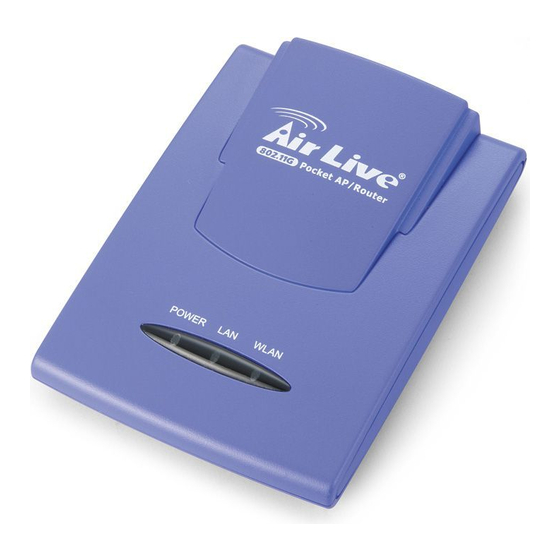














Need help?
Do you have a question about the WL-5480PAP and is the answer not in the manual?
Questions and answers